Python in Excel の一般提供を開始
本ブログは、米国時間 2024/9/16 に公開された “Python in Excel – Available Now” の抄訳です。
Python のパワーと Excel の柔軟性の組み合わせ
更新 (2024年 10 月 14 日): Python in Excel は、Microsoft 365 Business および Enterprise のバージョン 2407 (ビルド 17830.20128) 以降の最新チャネルを利用している Windows ユーザー、およびバージョン 2408 (ビルド 17928.20216) 以降の月次エンタープライズ チャネルを利用している Windows ユーザー向けに提供を開始しました。
マイクロソフトはこのたび、Microsoft 365 Business/Enterprise をご利用の Windows ユーザーの皆様に向けて Python in Excel の一般提供を開始しました。昨年 8 月には、Anaconda とのパートナーシップのもと Python との統合によって実現される新機能を Excel に追加することを発表しました (英語)。この追加により、Python と Excel の分析機能を特別なセットアップをすることなく 1 つのワークブック内でシームレスに組み合わせることが可能になりました。それ以降は、pandas、Matplotlib、NLTK といった Excel ユーザーがよくお使いの Python の分析ライブラリを提供し続けています。
Python in Excel の概要については、以下の動画をご覧ください。
「pandas のデータ フレームや NumPy 配列などの Python データ構造が Excel にシームレスに統合されたのは、画期的なことです。Python が広く利用できるようになったことで、イノベーションにつながる刺激的な機会が生まれるだけでなく、ビジネス アナリストとデータ サイエンティストのコラボレーションがさらに容易になるでしょう」
Wes McKinney 氏 (pandas の開発者)
Python in Excel では、高度な分析機能を活用して、視覚化、データ クリーニング、機械学習、予測分析など、さまざまなことを実行できます。以降では、Insiders ユーザーやマイクロソフト社内アナリストのコミュニティが構築したものを参考に、Python in Excel によって実現できることをご紹介していきます。
予測分析の活用
Python の高度なモデリング機能を使用すると、モンテカルロ シミュレーションなどの詳細で柔軟な最適化分析が可能になります。ユーザーが複雑なシナリオを扱えるようになり、データをより深く理解することができます。
ネットワーク接続の視覚化
NetworkX は、複雑なネットワークの構築と分析のための強力なツールであり、ノード間の関係を効果的にモデル化、視覚化できる柔軟性を備えています。
「Python in Excel を使用したことで、ワークフローが大幅に効率化されました。…複雑なデータが扱いやすくなり、簡単かつ効率的に視覚化できるようになりました。セットアップも不要なため、大幅に時間を節約できます。この統合のおかげで、高度なデータ操作を簡単にこなせるようになりました」
Jack McCullogh (プリンシパル パートナー PM、Microsoft Business and Industry Copilots)
自然言語の解析
Python の NLTK とワード クラウド ライブラリは、テキストの分析と視覚化において頼りになるツールです。NLTK は自然言語処理に優れており、一方のワード クラウドは視覚に訴える表現でテキスト データを可視化します。
「データ分析によってインサイトを得ている先駆的なアナリストは、Python in Excel のような最新機能からさまざまなメリットを得ることができます。Excel と Copilot の統合では、データが存在している場所のより近いところ、つまり、ワークブックの中で AI の機能を利用できるようになります。その統合によって平易な言葉での入力が可能になるため、アナリストは高度な視覚化といった最先端の分析技術を駆使して、Excel だけで手腕を発揮できるようになります」
Pawan Divikarla 氏 (ビジネス リーダー、Progressive Insurance)
継続的な改善
最新の編集機能
優れた Python エクスペリエンスには最新の編集機能が必要です。構文の強調表示、コード補完、xl() 関数でデータを参照するときの支援といった新機能のすべてが数式バーに直接組み込まれています。また、最近リリースされた Python Editor (英語) は、コード作成時の優秀な相棒となる新しいインターフェイスで、Visual Studio Code (英語) と同様のエクスペリエンスが多く採用されています。
Copilot in Excel with Python
本日、Copilot in Excel with Python のパブリック プレビューを発表しました。この機能は、Python in Excel を AI の力でより幅広いユーザーに活用してもらえるようにするために設計されました。ユーザーが実行したい分析内容を自然言語で記述すると、Copilot が自動で Python のコードを生成し、説明を記述し、Excel スプレッドシートに挿入してくれます。
「Copilot のプロンプトに 2 文入力しただけで、Copilot in Excel が sklearn モジュールの RandomForestRegressor を使って Python を記述してくれました。私の中でまさに機械学習の世界への扉が開けた瞬間です。出力された Python コードのパラメーターを調整するだけで、必要な出力が得られるはずです。以前は Python を学ぶところから始めなければならなかったので、手を付けようともしませんでした」
Mark Hodge (Microsoft 365 Global Blackbelt)
セキュリティが最優先
Excel で使用される Python コードは、コンプライアンスに則った Microsoft 365 コネクテッド エクスペリエンスとして、エンタープライズ レベルのセキュリティを備えたマイクロソフト クラウド上で実行されます (OneDrive と同様)。Python コードはハイパーバイザーで分離された専用のコンテナー内で実行され、その際には Azure Container Instances と、安全なソフトウェア サプライ チェーンを介した Anaconda のセキュアなソース ビルド パッケージが使用されます。Python in Excel では、Python コードの中でユーザーがだれであるかは認識されないようになっており、専用の独立したコンテナー内でさらに隔離された状態でインターネットからワークブックが開かれるため、ユーザーのデータは非公開の状態が維持されます。ワークブックのデータは組み込みの xl() Python 関数を介してのみ送信され、Python コードからの出力は =PY() Excel 関数の結果としてのみ返されます。ワークブックが開いている間、またはタイムアウトが発生するまで、コンテナーはオンラインのままです。ユーザーのデータがマイクロソフト クラウドに保存されることはありません。
マイクロソフトのデータ セキュリティについてはこちらをご確認ください。
Excel での分析力を強化
Excel で分析を行っている方にとっては、Python での作業を大幅に強化できる機会になります。Excel 内にはサンプル、チュートリアル、ヒントが含まれていますが、その他に LinkedIn ラーニングでは Python in Excel のコースも提供されています。本日公開した新シリーズ (英語) は、30 日間無料でご利用いただけます。無料期間終了後は、LinkedIn Premium または LinkedIn Learning サブスクリプションをご契約いただくことでご利用いただけます。
プレビュー期間中のフィードバックへの感謝
Insider プログラムでの初期ロールアウト時には、ご参加の皆様に新機能をお試しいただき、早期フィードバックにご協力いただきました。問題の特定やコンテンツの作成にお力を貸していただき誠にありがとうございました。皆様のご意見やご感想があったからこそ、現バージョンの完成に至っています。また、こうしたコミュニティの皆様がいち早く Python in Excel で作成されたものに、私たちは大きな刺激を受けています。この強力な機能をより幅広い皆様にお届けできることになり、たいへん嬉しく思っています。
フィードバックのお願い
Excel や Python をお使いの皆様の声をぜひお聞かせください。フィードバックはアプリ内から直接送信できます ([ヘルプ] > [フィードバック] に移動)。また、改善の提案はフィードバック ポータル (英語) から、マイクロソフトのチームとのやり取りは GitHub (英語) からお願いいたします。
提供状況
Python in Excel は、Microsoft 365 Business/Enterprise プランの Windows ユーザー向けに一般提供を開始しました。対象の Microsoft 365 サブスクリプションをお持ちの場合、Standard コンピューティング モードと自動計算モードで Python 式の計算を実行できます。Premium コンピューティング モードでの高速な計算、手動または一部自動の計算モードを利用するには、Python in Excel アドオン ライセンスを購入するか、管理者にライセンスを要求する必要があります。
バージョンやチャネルに関する詳細については、Python in Excel の提供状況を参照してください。
その他の参考資料:
Python in Excel の概要
Python in Excel の使用を開始する
Anaconda について (英語)
LinkedIn ラーニングの Python in Excel コース (英語)

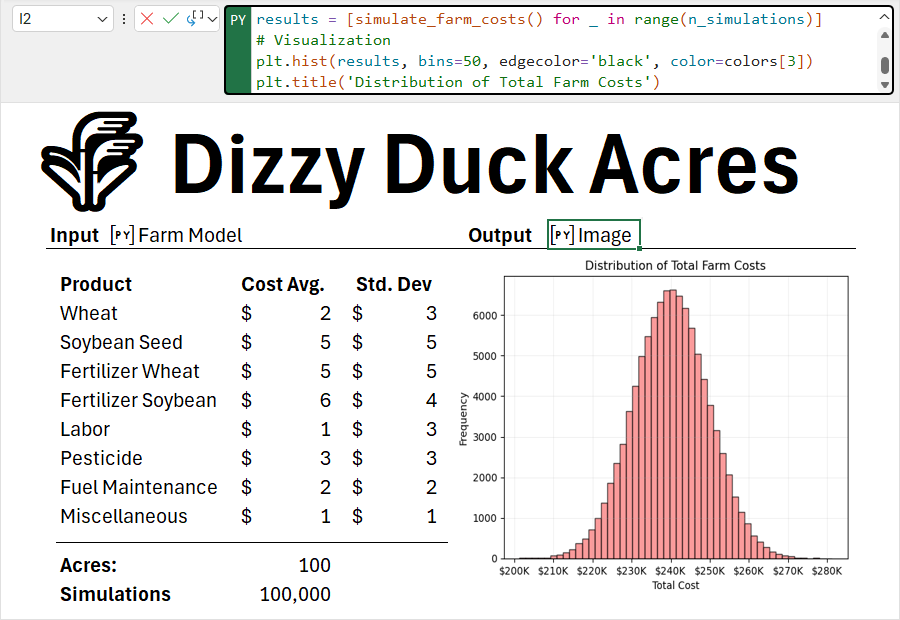
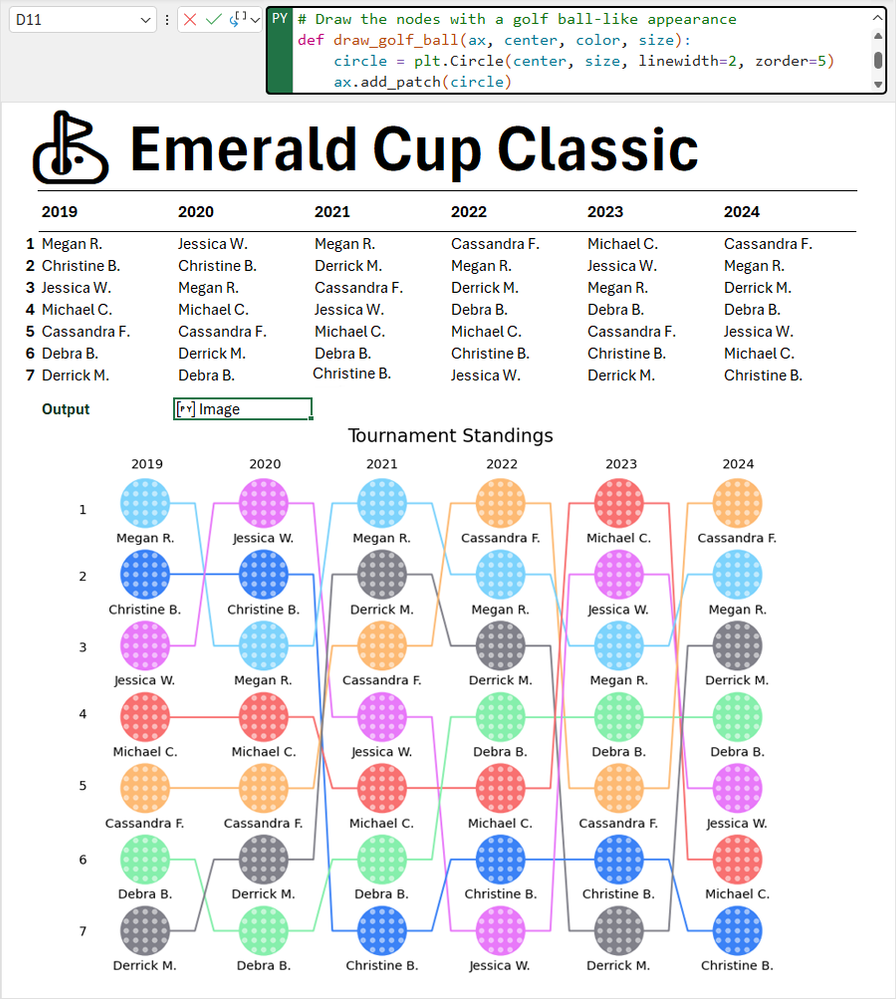
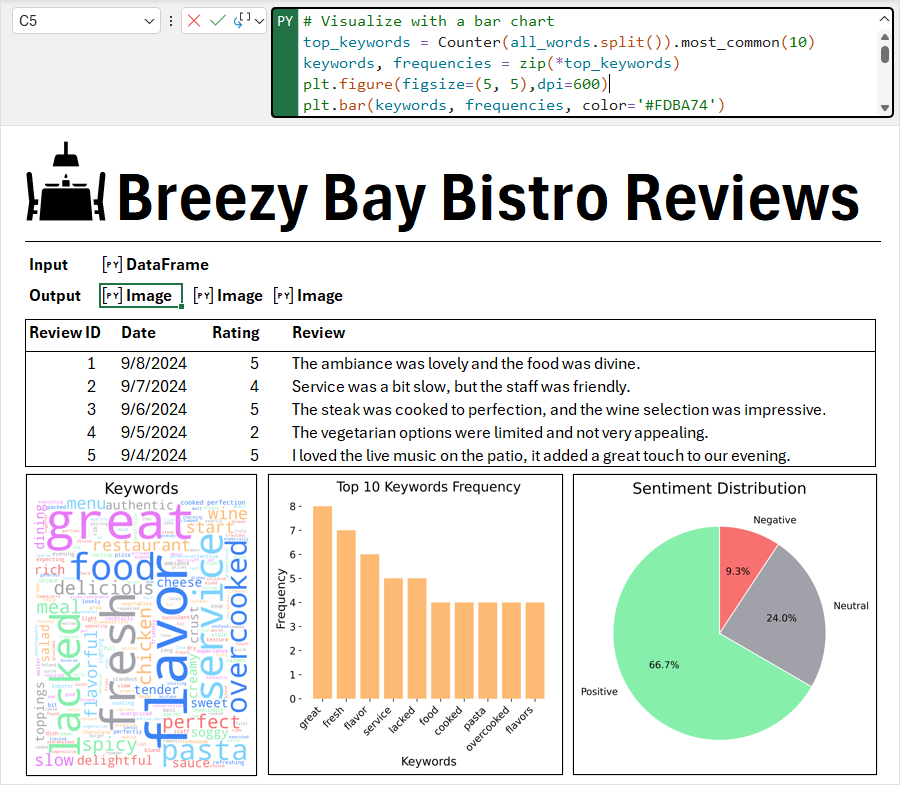
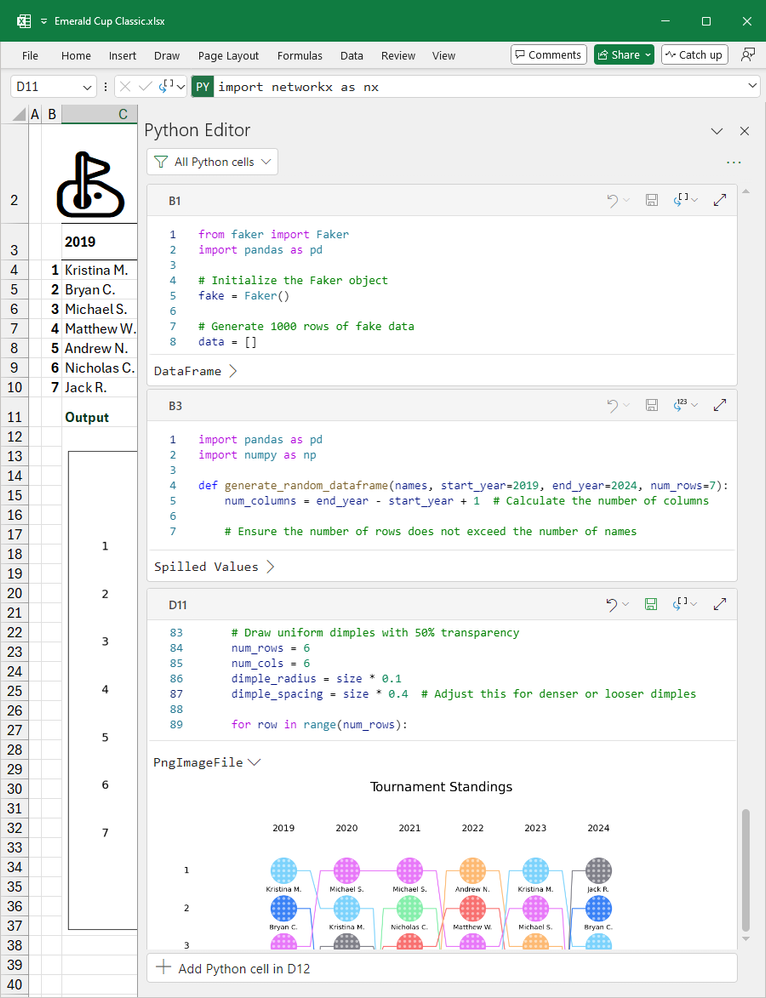
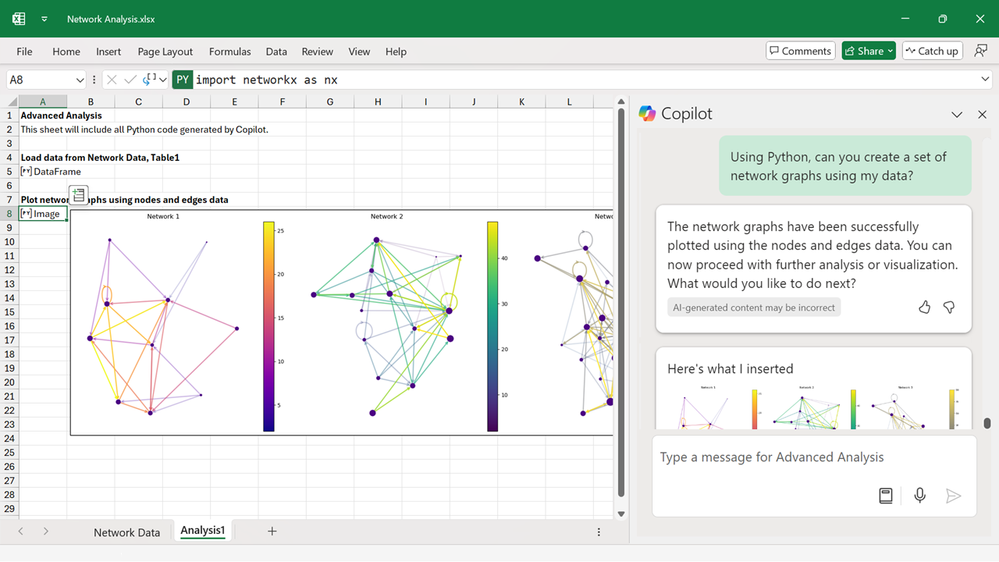
Join the conversation